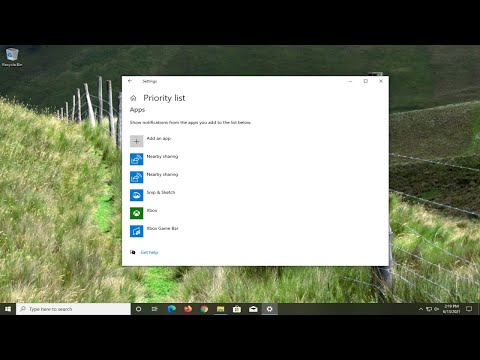Ak chcete zabrániť prístupu k príkazovému riadku v okne, môžete použiť nastavenia zásad skupiny alebo upraviť register systému Windows tak, aby ste príkazový riadok zakázali. Keď to urobíte, zabráni používateľom spustiť interaktívny príkazový riadok alebo CMD.exe. Pozrime sa, ako to môžeme urobiť v systéme Windows 8/7.
Zakázať príkazový riadok
Používanie GPO

Otvorte príkaz Spustiť, zadajte reťazec gpedit.msc a stlačením klávesu Enter otvorte Editor lokálnych zásad skupiny. Prejdite na nasledujúcu cestu:
User Configuration/Administrative Templates/System
Na pravom bočnom paneli uvidíte Zabráňte prístupu k príkazovému riadku, Dvojitým kliknutím naň nastavíte pravidlá. Vyberte možnosť Povolené a kliknite na tlačidlo Použiť / OK.
This policy setting prevents users from running the interactive command prompt, Cmd.exe. This policy setting also determines whether batch files (.cmd and.bat) can run on the computer. If you enable this policy setting and the user tries to open a command window, the system displays a message explaining that a setting prevents the action. If you disable this policy setting or do not configure it, users can run Cmd.exe and batch files normally.
Tu môžete tiež zakázať spracovanie skriptu príkazového riadka tiež, ak chcete.
Ak vaša verzia systému Windows nemá Zásady skupiny, môžete urobiť nasledujúce.
Používanie databázy Registry
beh regedit otvoriť Editor databázy Registry. prejdite na nasledujúci kľúč databázy Registry:
HKEY_CURRENT_USERSoftwarePoliciesMicrosoftWindowsSystem
Ak nie je systém Windows alebo systémový kľúč prítomný, môže byť potrebné, aby ste ich vytvorili.
V pravom okne kliknite dvakrát DisableCMD a nastavte hodnotu na 0.
Ak sa systém DisableCMD nenachádza, možno budete musieť vytvoriť novú hodnotu DWORD, pomenujte ju DisableCMD a potom jej zadajte hodnotu 0.
Teraz, ak by sa ktorýkoľvek používateľ pokúsil otvoriť CMD, uvidí správu:
The command prompt has been disabled by your administrator.
Povoliť CMD
Ak je to z nejakého dôvodu, musíte urobiť naopak, tj. povoľte príkazový riadok, stačí deaktivovať Zabráňte prístupu k príkazovému riadku nastavenia politiky. V registri môžete odstrániť DisableCMD DWORD alebo nastavte hodnotu na hodnotu 1.
náš FixWin tiež umožňuje povoliť príkazový riadok, ak bol zakázaný, kliknutím.
Dúfam, že to pomôže!
Pozrite si tento príspevok, ak chcete zabrániť prístupu do Editora databázy Registry.